建立ACCESS資料庫
檔名123.mdb,資料表格如下:
隨便手動給兩三筆測試資料。
將資料庫設定密碼123:
須使用開啟舊檔方式開起獨占模式,才可設定密碼。
開啟DELPHI,在Form表單上拉 TADOConnection 元件,並點選ConnectionString設定連線資料
選 Jet 4.0 OLE DB Provider

資料庫可以設檔名即可,不用設定目錄,但是必需要跟應用程式執行檔放在同個目錄下。
設定連線密碼。
可按測試連線,若可正常連線即可看到成訊息。
Delphi簡易連線測試:
拉入元件
DBGrid1:TDBGrid
ADOQuery1:TADOQuery
DataSource1:TDataSource
設定ADOQuery1:
將Connection屬性設為ADOConnection1(TADOConnection元件)
設定DataSource1:
將DataSet屬性設為ADOQuery1
設定DBGrid1資料表:
點選DBGrid1元件,將DataSource屬性設定為DataSource1
程式碼撰寫測試連線資料庫:
讓程式視窗建立時就順便執行SQL查詢
procedure TForm1.FormCreate(Sender: TObject);
begin
ADOQuery1.Close;
ADOQuery1.SQL.Clear;
ADOQuery1.SQL.Add(‘select * from userdata’);
ADOQuery1.Open;
end;
執行程式會要求輸入資料庫帳號密碼的問題:
將ADOConnection1 的LoginPrompt屬性改False即不會再要求輸入帳密,會直接使用TADOConnection元件內設定的帳密連線。
這樣再執行程式時,就可直接看到結果了:
SQL 別名語法
ADOQuery1.SQL.Add(‘select Id as 序號, Username as 姓名, Userpw as 密碼 from userdata’);
有關SQL語法可到 SQL語法教學 查看。

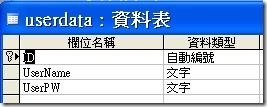
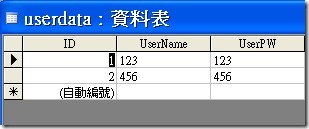
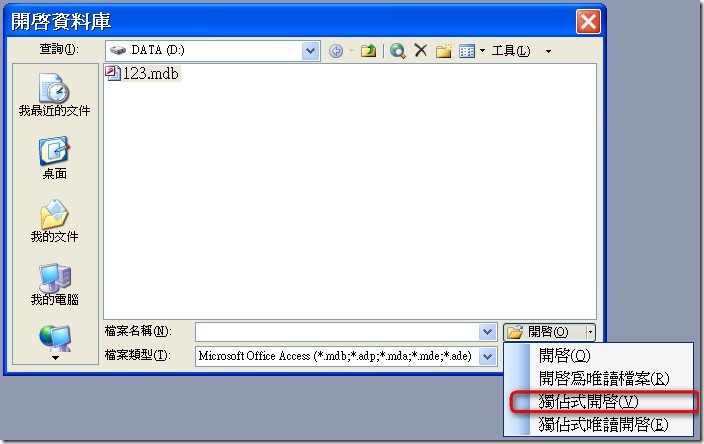
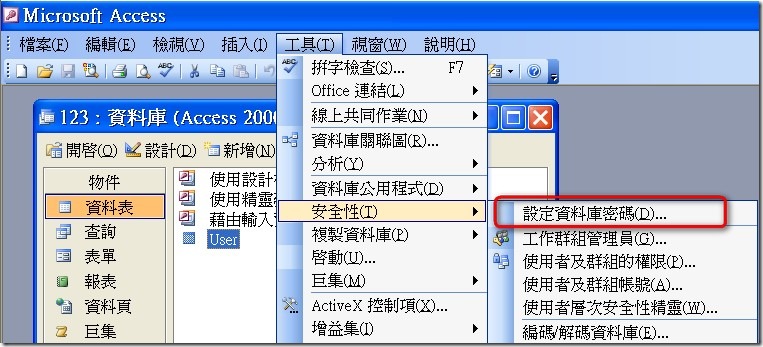
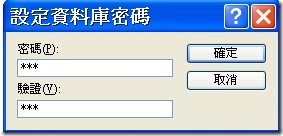
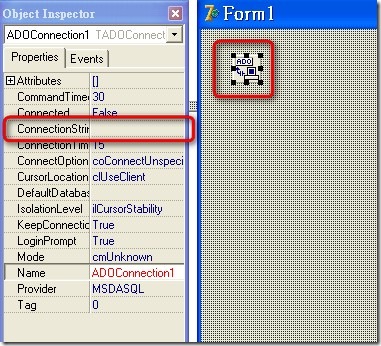
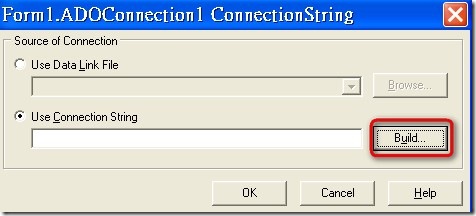
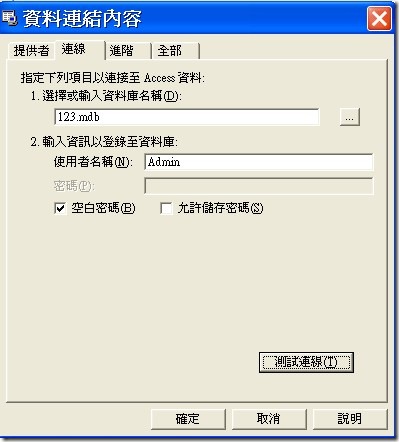
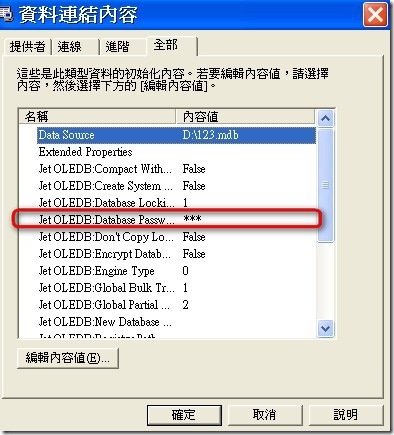
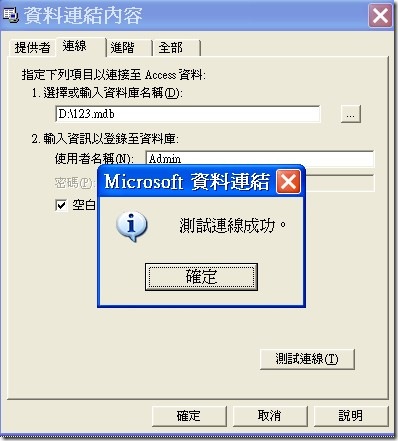
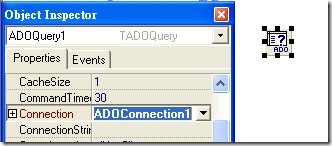
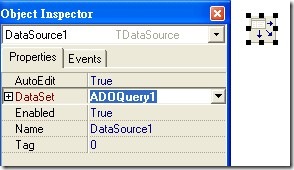
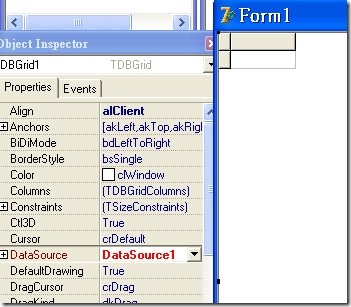
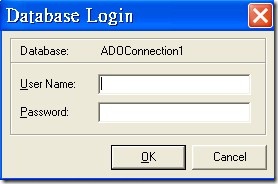
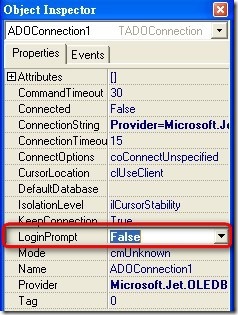
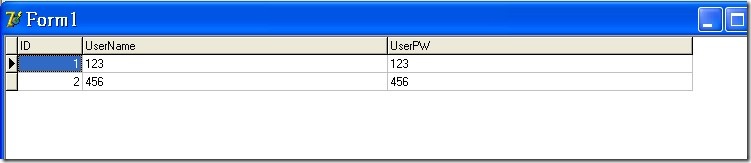

近期留言